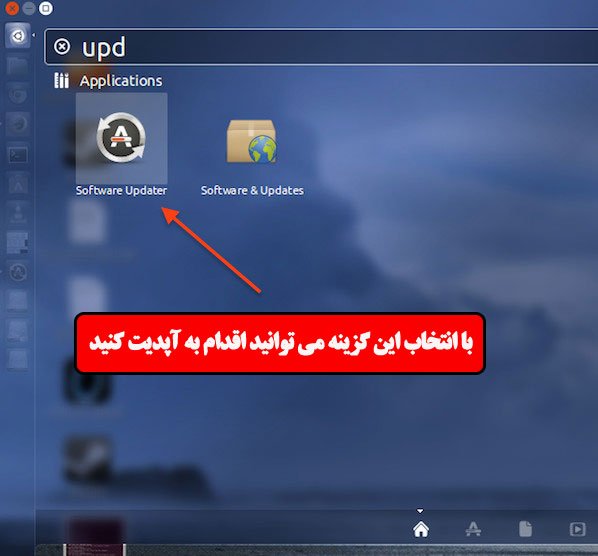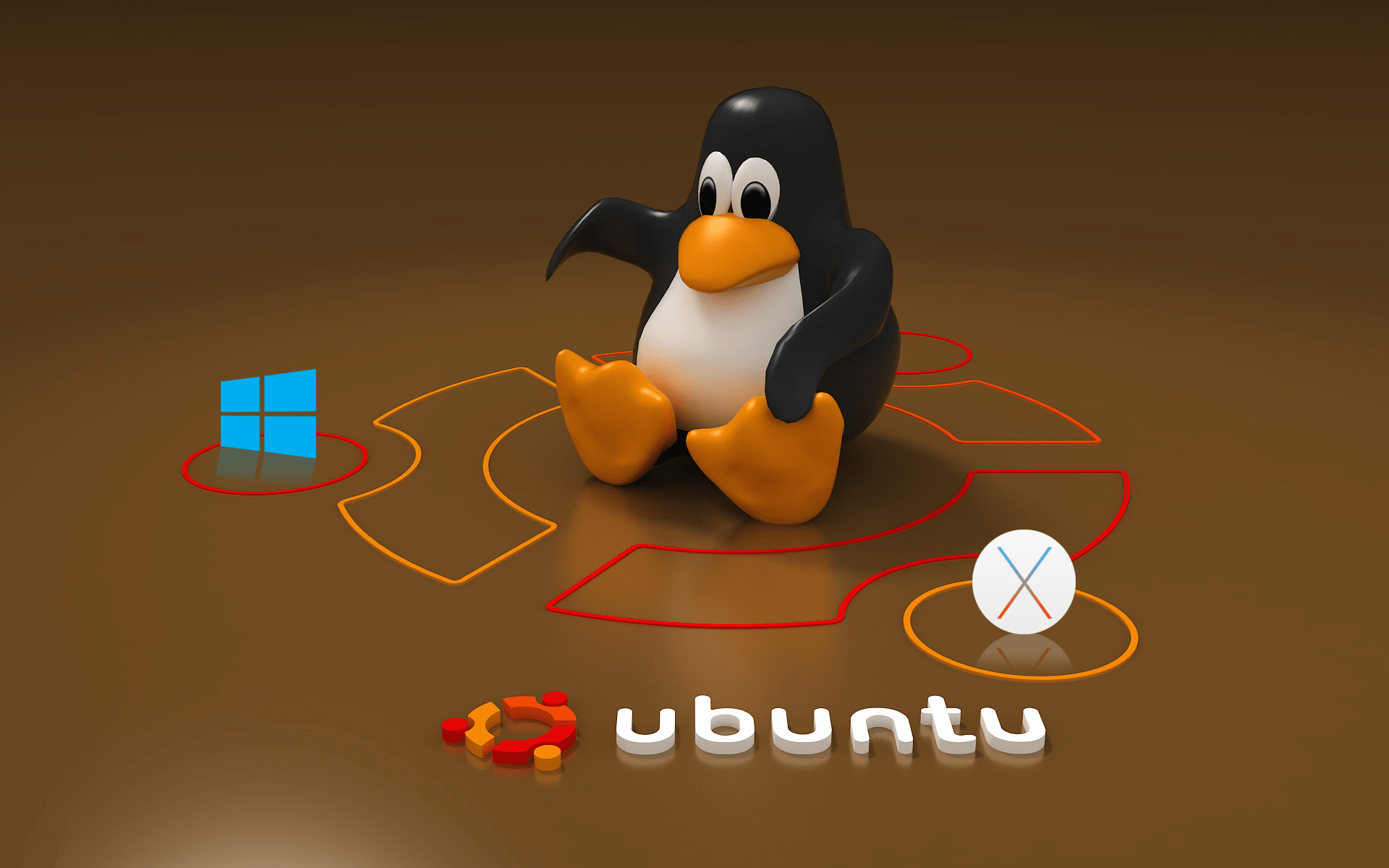
چگونه اوبونتو را به ورژن جدید آپدیت کنیم؟
آموزش آپدیت اوبونتو به ورژن جدید
دو راه وجود دارد که شما اوبونتو را به ورژن جدید آپدیت کنید:
استفاده از محیط گرافیکی و یا روش مرسوم برای مدیران سرور که استفاده از دستورات لینوکس در محیط شل میباشد.
برای آپدیت ubuntu توسط دستورات لینوکس شما از طریق دو دستور زیر میتوانید این کار رو انجام دهید، هیچ فرقی در خروجی حاصله از این دستورات باهم وجود ندارد، با تدسا همراه باشید.
مراحل آپدیت اوبونتو
۱- استفاده از دستور apt-get command
که به جای command دستورات خودتان رو قرار میدهید، دستور apt-get به صورت پیشفرض بر روی لینوکس نصب هستش و این امکان رو به شما میده که هرگونه پکیجی رو نیاز به نصبش داشتید از مخزن دانلود و نصب کنید.
apt–get update httpd
۲- استفاده از دستور aptitude
این دستور هم عملکردی مشابه دستور قبلی داره فقط با این تفاوت که اینترفیس اون به صورت Text-based هستش
برای آپدیت خود سیستم عامل ابونتو ابتدا توسط دستور apt-get update لیست مخزن پکیجها را با آخرین ورژن های موجود همگامسازی میکنیم تا بتوانیم بعد از آن اقدام به آپدیت ابونتو کنیم.
سپس برای آپدیت پکیجهایی که بر روی اوبونتو نصب هستند از دستور apt-get upgrade استفاده میکنیم، این دستور از مخزن موجود ubuntu تمامی پکیجها رو به آخرین نگارش بروزرسانی می کنه.
تمامی اقدامات انجام شده برای آپدیت اوبونتو از طریق آخرین محتویات در دسترس در فایل etc/apt/sources.list/ در لینوکس صورت میگیرد. شما نیاز به اعمال هیچگونه تغییری در این فایل ندارید مگر در موارد خاص که پکیج موردنظر شما برای نصب از طریق لینکهای موجود قابل دسترسی نباشد.
خوب شاید بخواهید کلاً کرنل لینوکس رو آپدیت کنید و عملیات آپدیت اوبونتو شما بر اساس نوع جدید توزیع صورت بگیره که در این مورد هم نیاز به زمان بیشتر و محتویات دانلودی بیشتری هستش و ممکنه بسته به سرعت اینترنت شما از ۱ تا ۵ ساعت ۳ ساعت هم متفاوت باشه.
برای آپدیت کرنل به ورژن جدید از دستور sudo apt-get dist-upgrade میتوانید استفاده کنید. بعد از اتمام صحیح مراحل نصب دستور sudo reboot را جهت راهاندازی مجدد لینوکس وارد نمایید.
اگر چنانچه نیاز داشته باشید یک پکیج خاص را فقط بر روی سیستم خود آپدیت کنید از دستورات زیر میتوانید استفاده کنید.
همانطور که در بالا هم اشاره کردیم دستور اول برای همگامسازی مخزن پکیجها و دستور دوم برای نصب و یا آپدیت پکیج به ورژن جدید هستش که چون بر روی سرور ما foo نصب بود با زدن این دستور آپدیت به ورژن جدید صورت گرفت.
اگر بخواهیم مراحل آپدیت اوبونتو را توسط دستور aptitude انجام بدیم میتوانیم از دستورات زیر استفاده کنیم.